Como criar rapidamente o Pretty Links em qualquer lugar usando um "Bookmarklet
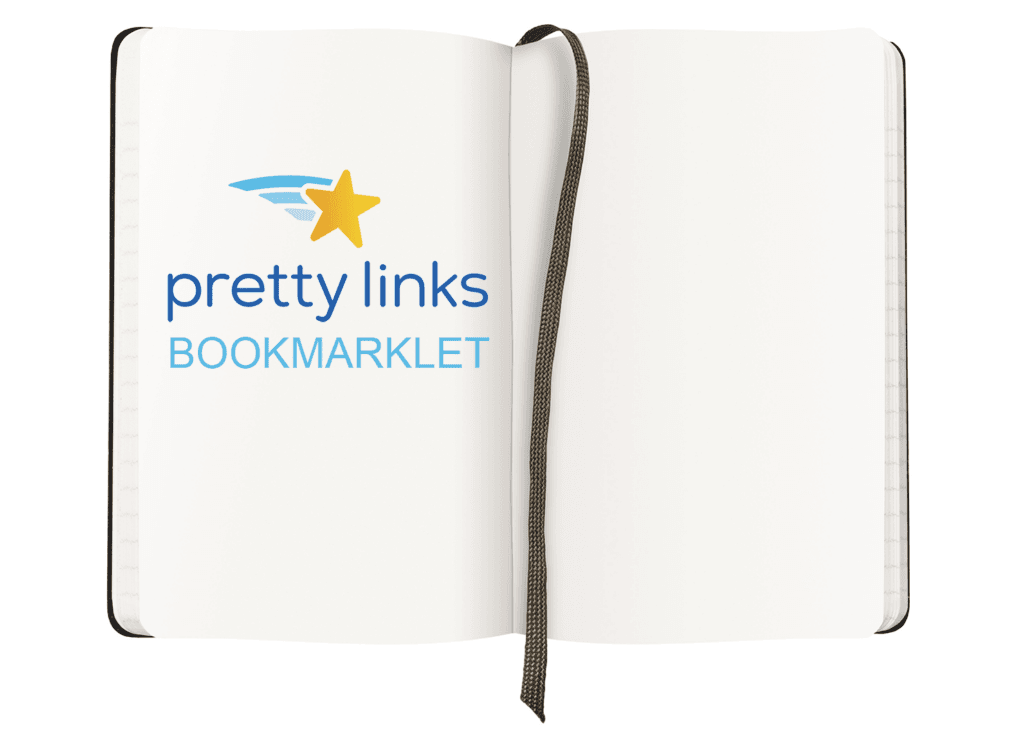
Conteúdo
Usando o Pretty Links O plug-in para encurtar links é um processo simples e intuitivo. No entanto, o método padrão faz exigem que você acesse o plug-in no painel de administração. Isso pode consumir muito tempo, especialmente se você quiser criar muitos links bonitos rapidamente.
Felizmente, há um método mais rápido e eficiente que você pode usar. Graças ao recurso "bookmarklet" do Pretty Links, você não precisará acessar o painel de administração para criar novos links encurtados. Na verdade, você pode gerar links bonitos a partir de qualquer página da Web, diretamente em seu navegador.
Neste artigo, mostraremos a você o que é um bookmarklet e explicaremos como esse recurso funciona no Pretty Links. Também exploraremos como você pode criar seu próprio bookmarklet personalizado. Vamos começar a trabalhar!
O que é um Bookmarklet (e como ele funciona)
If you’re unfamiliar with the term, a marcador de página é um tipo de marcador que você pode adicionar ao seu navegador da Web. Enquanto um marcador padrão contém apenas um URL simples, os bookmarklets incluem código JavaScript. Isso permite executar uma ação na página atual quando você seleciona o bookmarklet na janela do navegador.
Um exemplo desse recurso em ação são os bookmarklets criados por Prancheta. Este é um lugar onde você pode salvar sites em um arquivo pessoal, e ele usa vários diferentes bookmarklets to make that process easier. They enable you to add sites using a popup, bring up a tag cloud, or even open a random item you’ve previously saved:
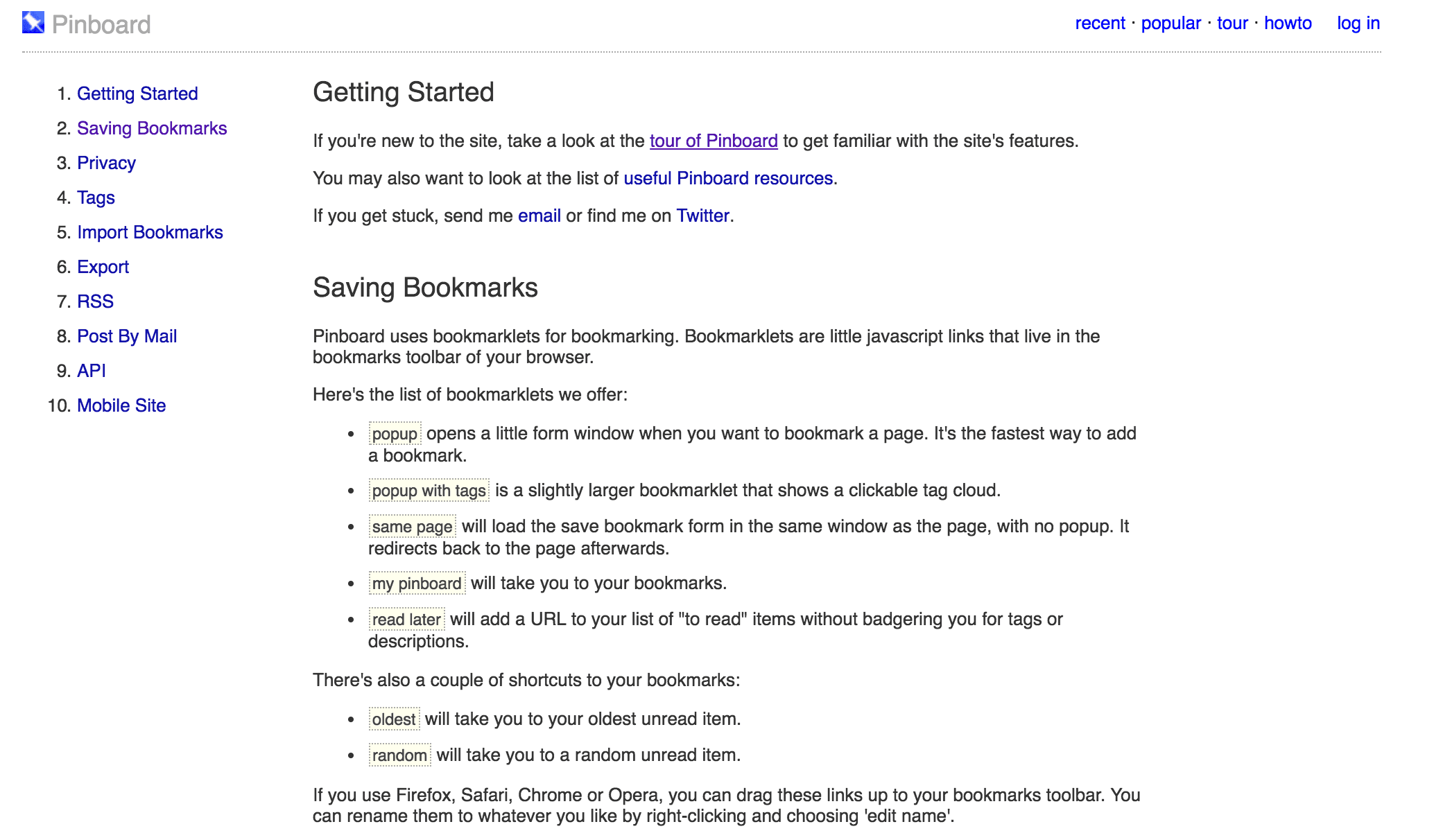
All you have to do is add one of these links to your browser’s bookmarks. Then, you can click on it to run the associated code and perform its task. This kind of bookmarklet is simple to use, and can be adapted to a wide range of applications.
Por que você pode querer usar um Bookmarklet para criar o Pretty Links
Como mencionamos anteriormente, Pretty Links oferece seu próprio recurso de bookmarklet, which you can use to create shortened links straight from your browser. This means you can generate pretty links on the fly, and you don’t have to access the plugin in your admin dashboard every time.
What’s more, links generated using a bookmarklet are no different from those you criar por meio do plug-in Pretty Links. When you use a bookmarklet, your new link will be saved and added to your list within the plugin’s settings. As you’d expect, these links can ser rastreado e reutilizados, e vêm com todos os outros benefícios dos links bonitos.
The best part is that you don’t even have to compromise on customizability. You can especificar as configurações padrão para um bookmarklet, que será aplicado a todos os links criados com ele. Se desejar, você pode até criar vários bookmarklets personalizados, todos com configurações diferentes. Isso permite que você gere diferentes tipos de links conforme necessário.
All of this means that you can create pretty links directly from any site, using any browser, at any time. You don’t have to sign in to your admin dashboard, or even access your site at all. This saves you a lot of time, especially if you create a lot of pretty links.
Como criar um Bookmarklet Pretty Links
Now that we’ve explored the benefits of using a bookmarklet to shorten links, let’s look at how to actually go about doing it. As with many features of Pretty Links, this is a fairly simple process.
Naturalmente, se você ainda não tiver baixado e instalado o plug-in Pretty Links, você deve fazer isso primeiro. Depois disso, navegue até Pretty Links > Ferramentas em seu painel de administração:
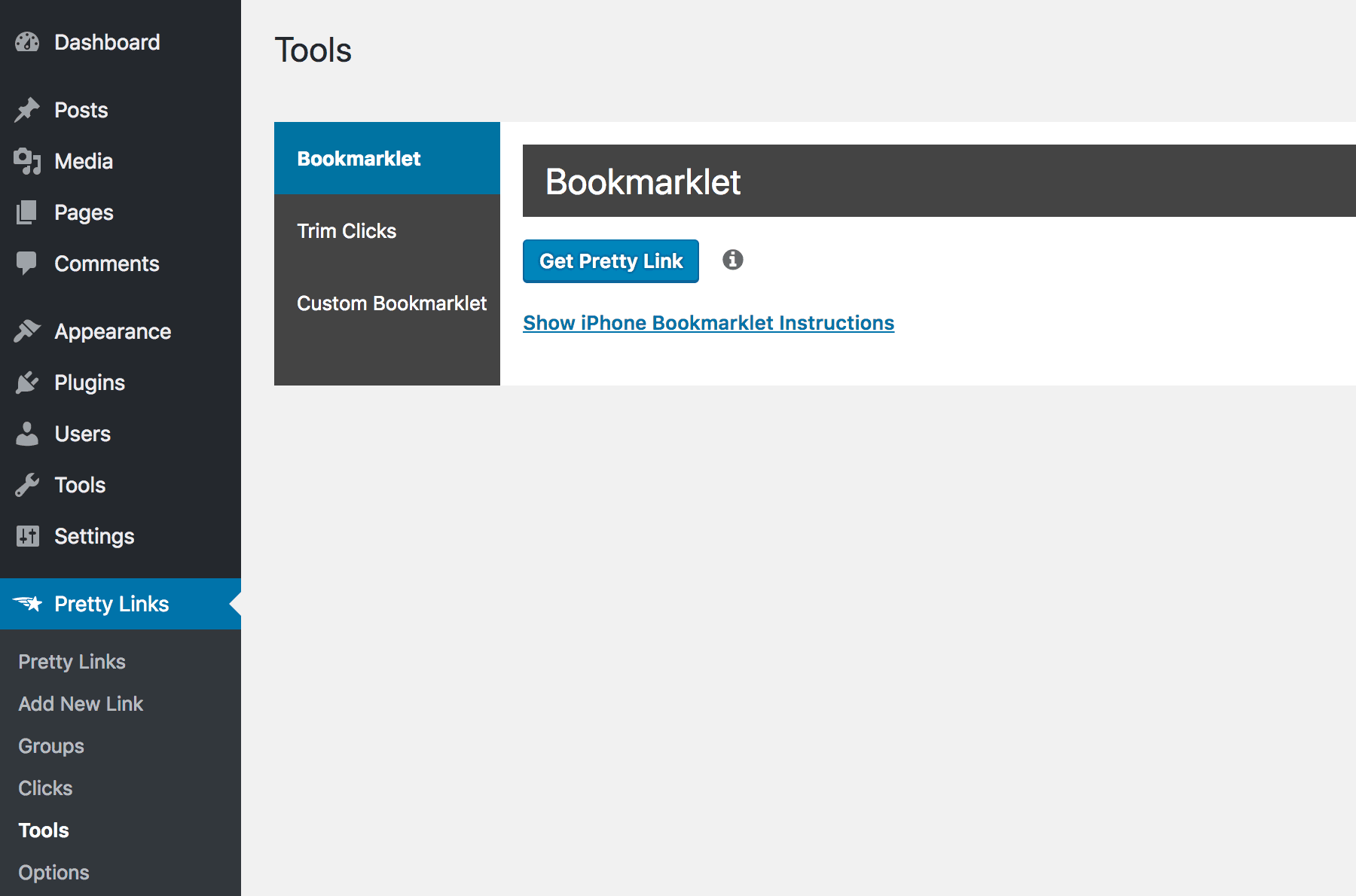
Aqui você pode criar dois tipos de bookmarklet. Primeiro, você pode gerar um bookmarklet estático, que usa as configurações padrão para criar links:
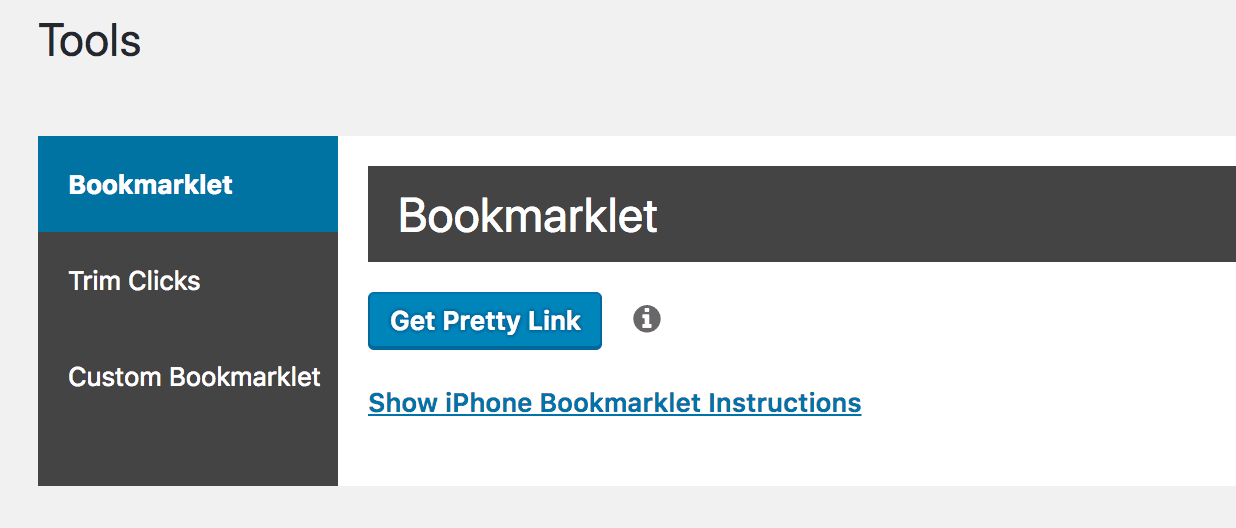
Tudo o que você precisa fazer é clicar e arrastar o Obter link bonito button to your browser’s toolbar, to add it as a bookmark.
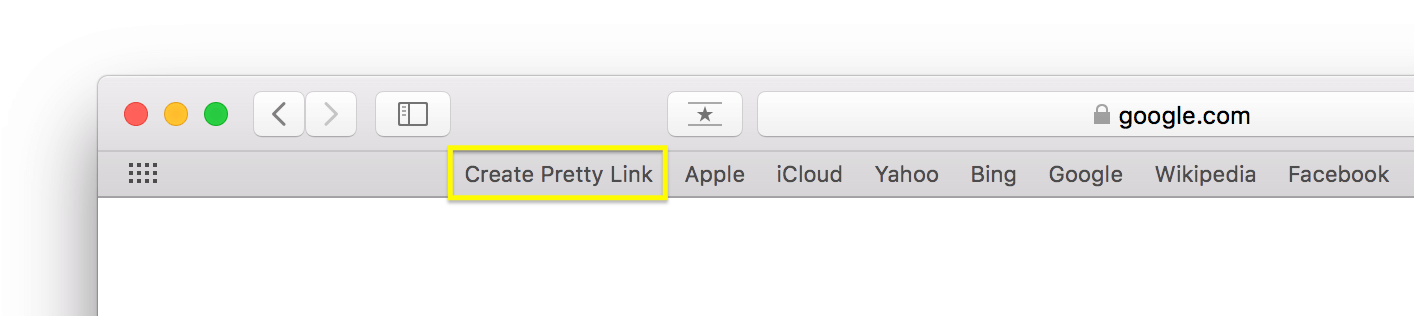
No entanto, se quiser personalizar seu bookmarklet, você poderá fazer isso na seção Bookmarklet personalizado guia:
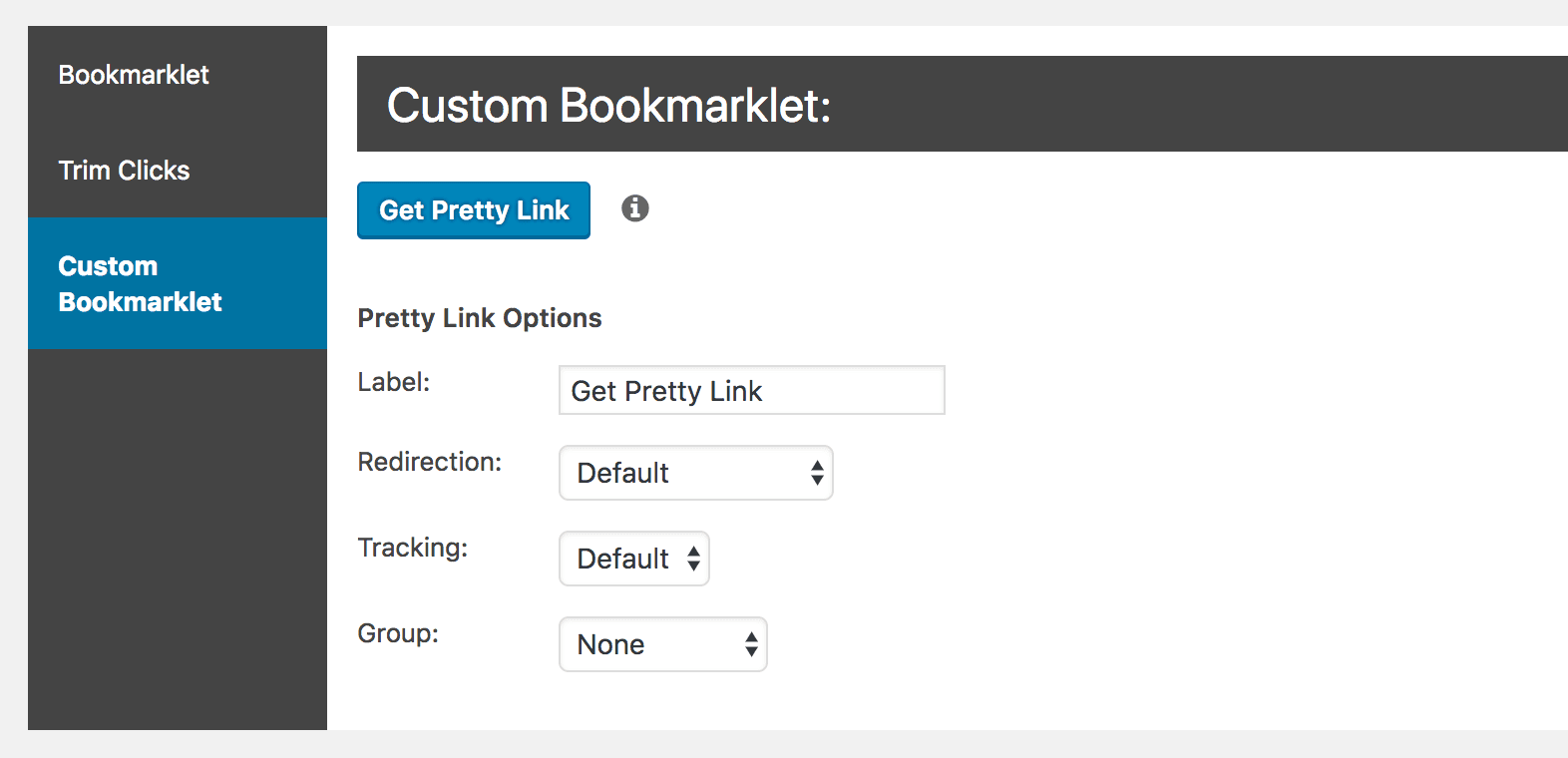
Here you can specify the links’ tipo de redirecionamentose eles devem ou não ser rastreados e se você deseja adicioná-los a um grupo de links. Once you’ve made your selections, you can drag the Obter link bonito na barra de ferramentas do navegador como antes.
It’s worth pointing out that you can add as many bookmarklets as you want to your browser. You could theoretically create dozens of them, each with its own combination of settings.
For now, once you have your first bookmarklet ready, let’s give it a spin. All you need to do is to open any page and click on the bookmarklet link in your browser. You’ll see that the page changes to show you the pretty link you’ve just created:
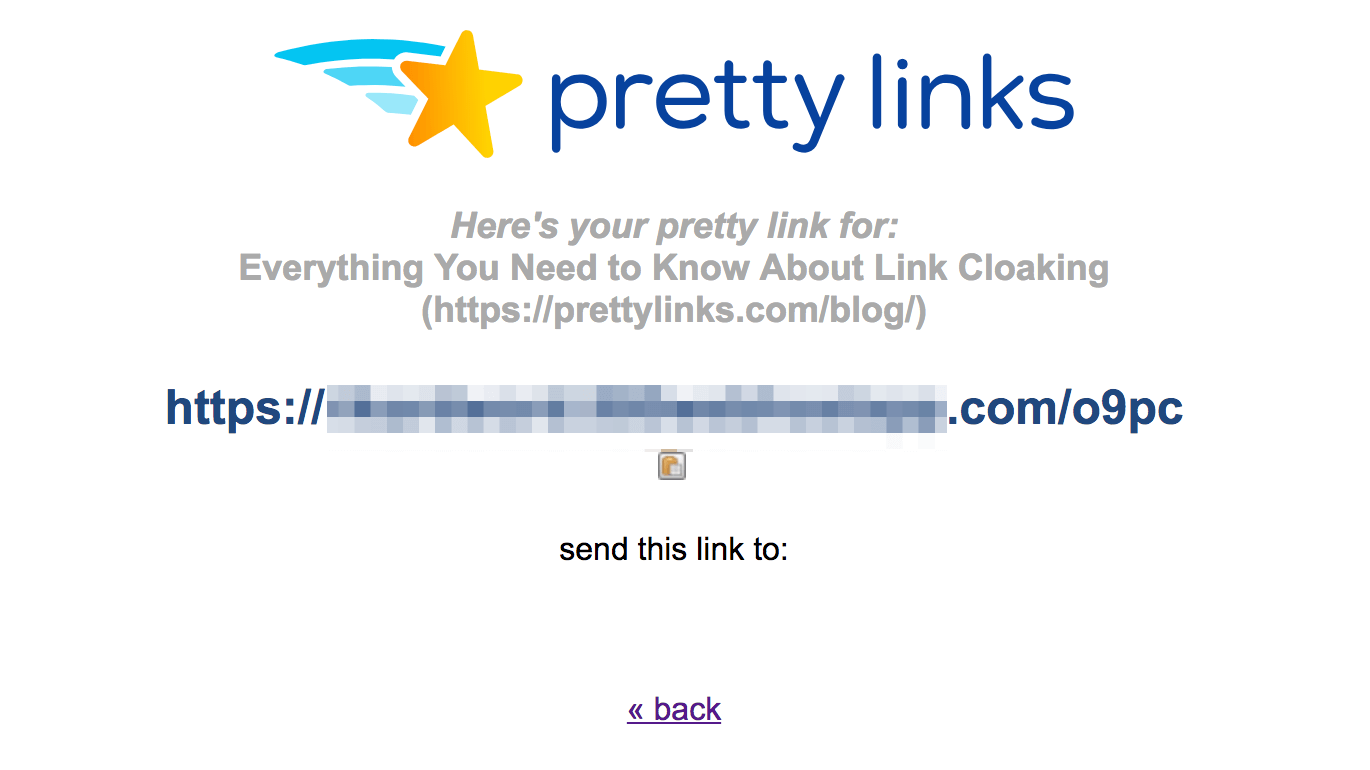
Você também pode visualizar e editar esse link em sua lista, que pode ser encontrada navegando até Pretty Links > Pretty Links em seu painel:
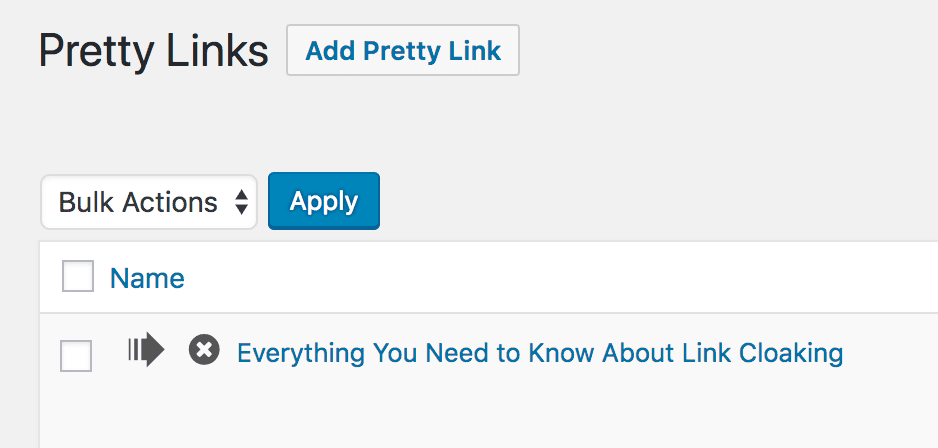
With that done, you’ve successfully created a Pretty Links bookmarklet! You can now quickly and easily shorten links, regardless of where on the internet you find yourself.
Conclusão
Enquanto estiver usando Pretty Links já é fácil, pode ser ainda mais intuitivo do que você imagina. Ao usar o recurso de bookmarklet, você pode criar links encurtados de qualquer página, diretamente no navegador. Isso torna rápida e simples a criação de links bonitos a qualquer momento.
Neste artigo, discutimos o conceito geral de bookmarklets e explicamos como o oferecido pelo Pretty Links pode facilitar ainda mais o encurtamento de links. Para criar um, tudo o que você precisa fazer é visitar Pretty Links > Ferramentas in your dashboard, customize your bookmarklet (if desired), and drag it to your browser’s toolbar. After that, you’ll be able to use the bookmarklet feature on any web page.
Você tem alguma dúvida sobre como usar o recurso de bookmarklet Pretty Links? Diga-nos na seção de comentários abaixo!